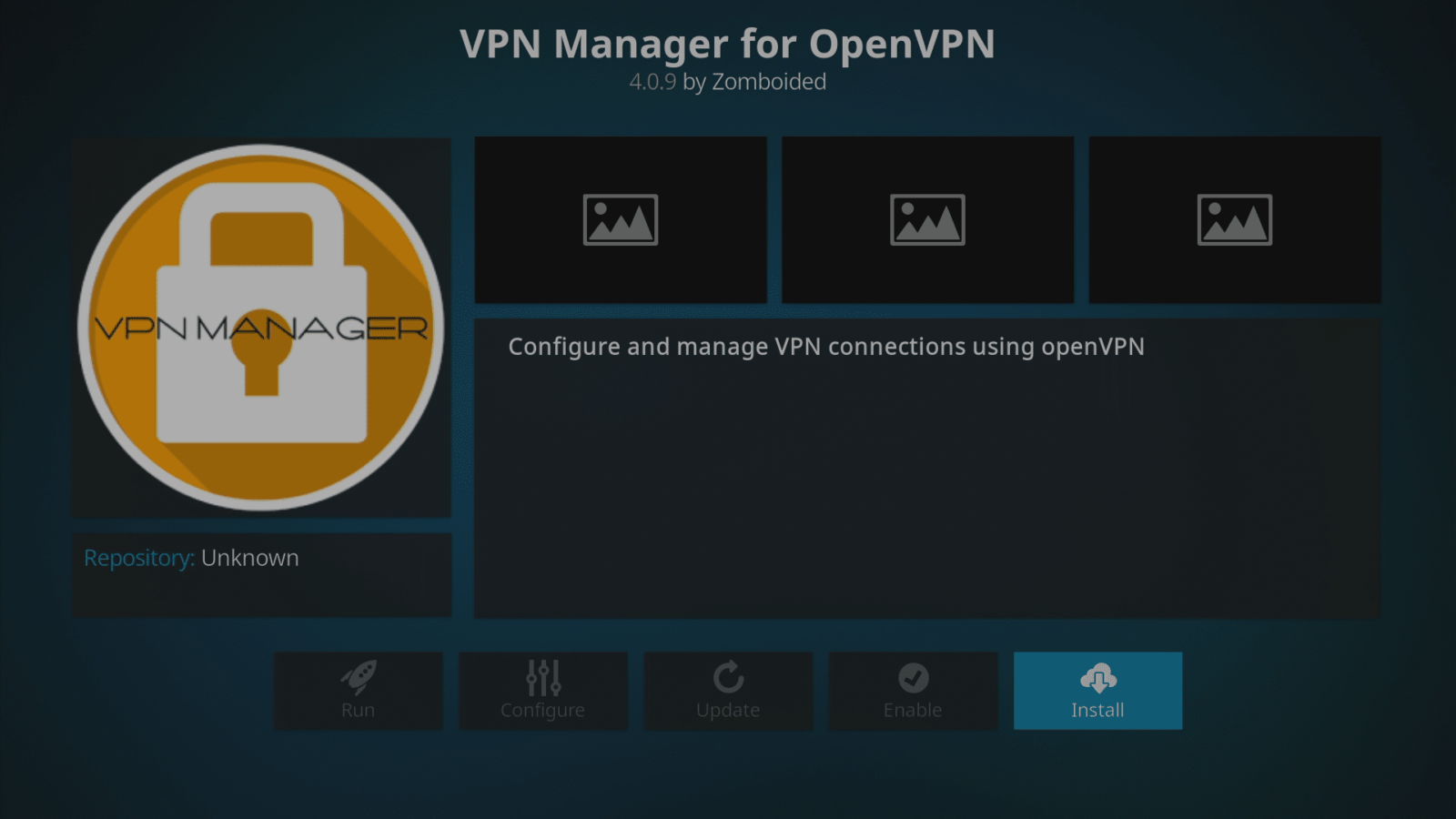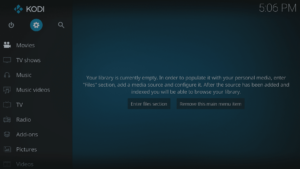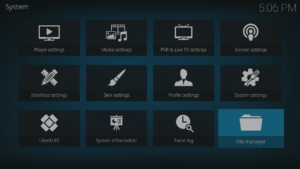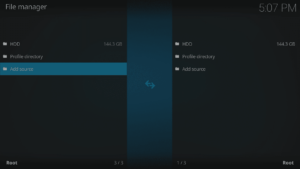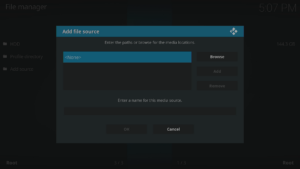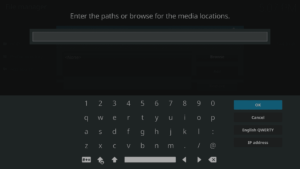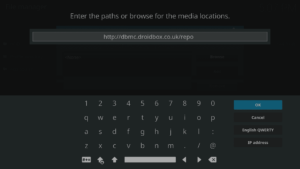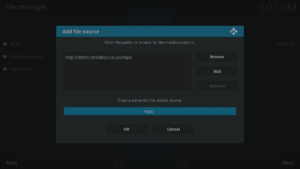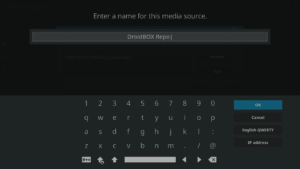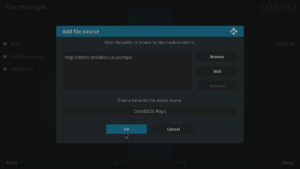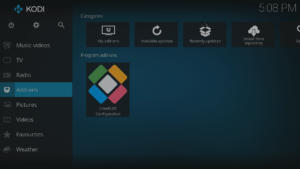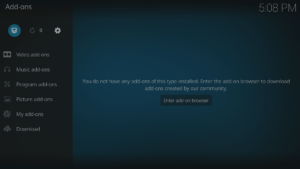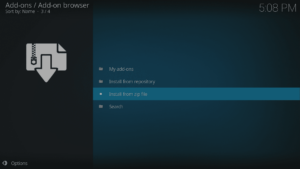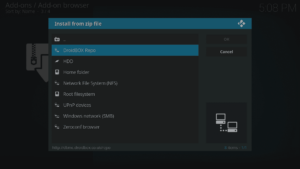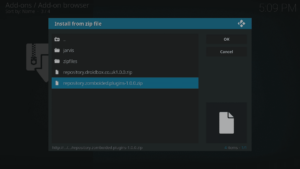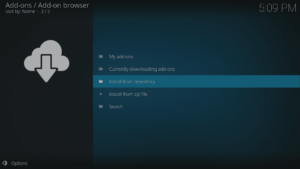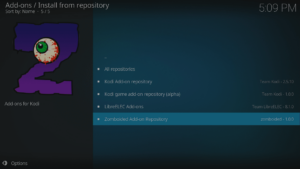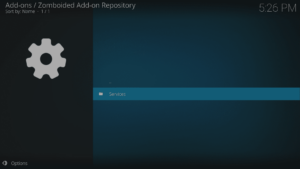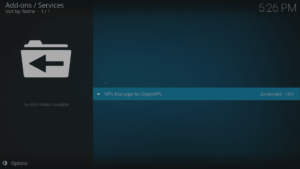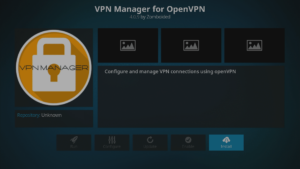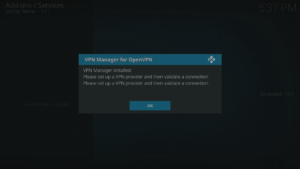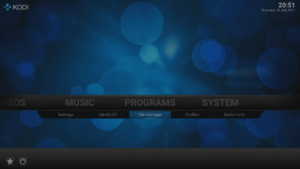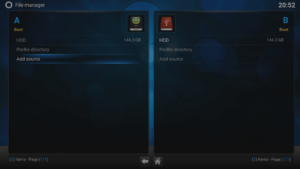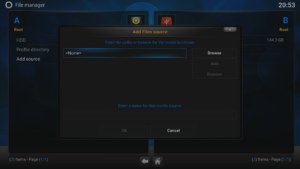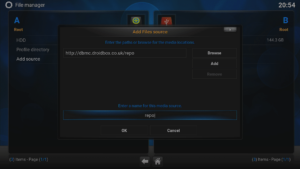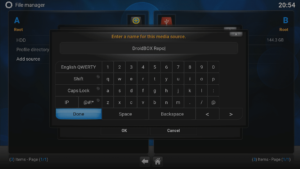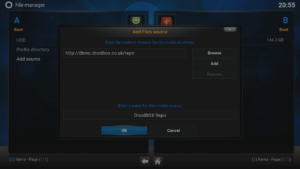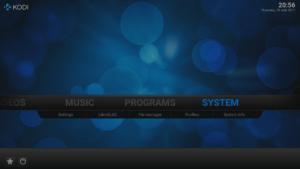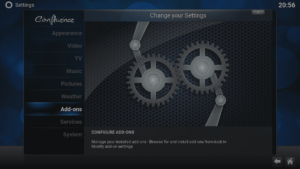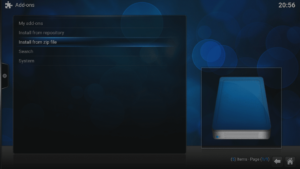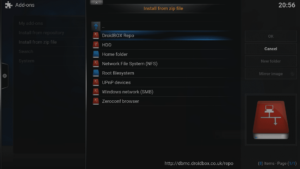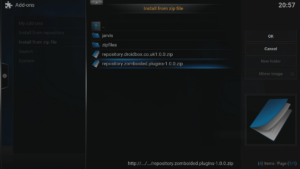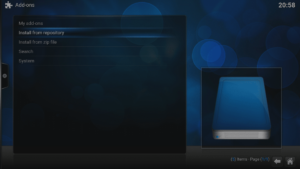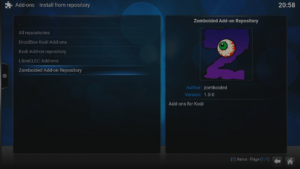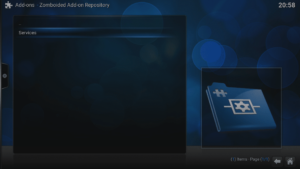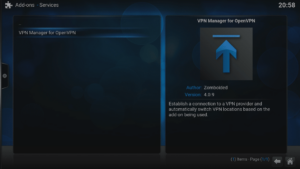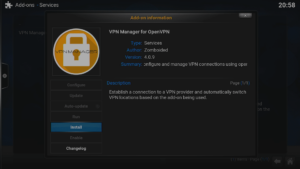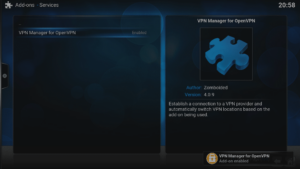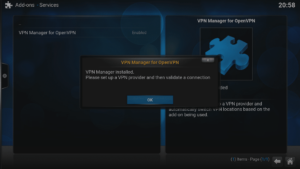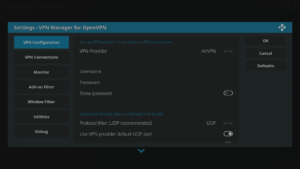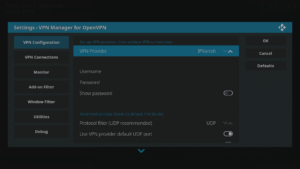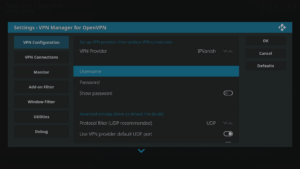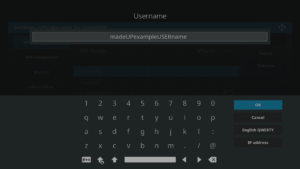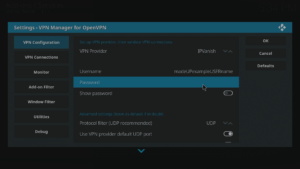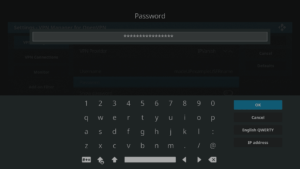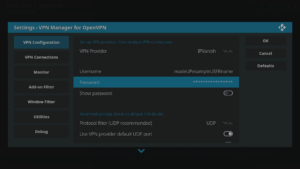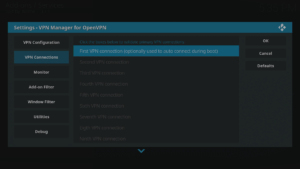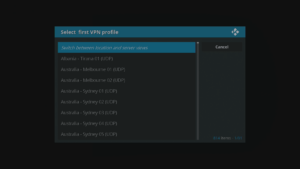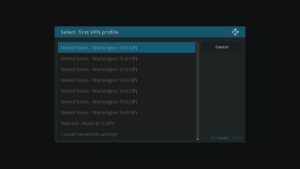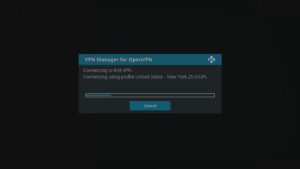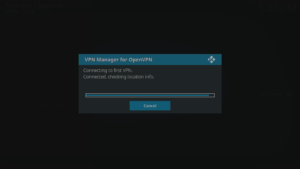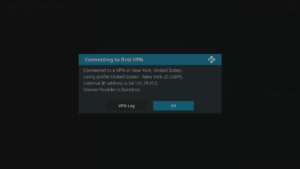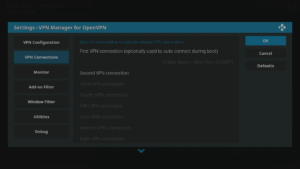Vil du bruke VPN- tilkoblingen din i LibreELEC-operativsystemet, men ikke sikker på hvordan?
Krypton (LibreELEC 8.x)
- Start opp i LibreELEC.
- Klikk på System-ikonet øverst (et tannhjul over «Filmer»).
- Velg «Filbehandling»-oppføringen og deretter «Legg til kilde».
- Klikk på den øverste boksen, skriv inn http://dbmc.droidbox.co.uk/repo for adressen, og klikk deretter OK.
- Velg den andre boksen og merk den (alt du liker), og klikk deretter OK igjen.
- Klikk OK i det siste vinduet, og gå nå til Kodis startskjerm og klikk på tilleggsmenyen.
- Klikk nå på Add-on Browser-ikonet (en åpen pappeske, øverst til venstre på skjermen).
- Velg «Installer fra zip-fil».
- Klikk på oppføringen med etiketten du opprettet for et øyeblikk siden.
- Klikk på repository.zomboided.plugins-1.0.0.zip, vent et øyeblikk til prosessen er fullført, et varsel vil sannsynligvis vises.
- Klikk nå på «Installer fra repository», og deretter Zomboided-oppføringen.
- Klikk «Tjenester» og velg VPN Manager for OpenVPN-oppføring, og klikk deretter Installer-knappen.
- Når det er fullført, vises en popup-melding og et varsel som bekrefter installasjonen, klikk OK.
- Du kan nå hoppe ned til «Installert? La oss konfigurere!«-delen nedenfor
Jarvis (LibreELEC 7.x, OpenELEC 6.x)
- Slå på enheten og sørg for at du ikke er i Android!
- Klikk på «Filbehandling»-oppføringen under System-menyen helt til høyre (hvis du bruker standardskallet)
- Velg «Legg til kilde»
- Klikk på den øverste boksen, skriv inn http://dbmc.droidbox.co.uk/repo for adressen, og klikk deretter på Ferdig.
- Velg den andre boksen og merk den (alt du liker), og klikk deretter på Ferdig igjen.
- Klikk OK i det siste vinduet, og gå nå til Kodis startskjerm og klikk på selve System-menyen.
- Klikk nå på tilleggsoppføringen og velg «Installer fra zip-fil».
- Klikk på oppføringen med etiketten du opprettet for et øyeblikk siden.
- Klikk på repository.zomboided.plugins-1.0.0.zip .
- Vent et øyeblikk til prosessen er fullført, et varsel vil sannsynligvis vises, klikk nå på «Installer fra depot», og deretter Zomboided-oppføringen.
- Klikk «Tjenester»
- Velg VPN Manager-oppføringen, og klikk deretter på Installer-knappen.
- Når det er fullført, vises en popup-melding som bekrefter installasjonen, klikk OK og konfigurasjonsskjermen vises.
Installert? La oss konfigurere!
I dette eksemplet vil vi bruke IPVanish , men det finnes også alternativer for: AirVPN, BTGuard, Celo, CyberGhost, ExpressVPN, Hide.Me, Hide My Ass, HideIPVPN, Invisible Browsing VPN, IVPN, LimeVPN, LiquidVPN, NordVPN, Perfect Privacy, Private Internet Access (PIA), PrivateVPN, proXPN, PureVPN, RA4W VPN, SaferVPN, SecureVPN.to, Smart DNS Proxy, tigerVPN, TorGuard, TotalVPN, VanishVPN, VPN.ac, VPN.ht, VPN Unlimited, VPNArea, VPNSecure, VyprVPN, WiTopia, Windscribe eller du kan opprette alle innstillingene manuelt for VPN-selskaper som ikke er oppført.
Jarvis-brukere (LibreELEC 7.x og OpenELEC) vil finne at de forskjellige områdene i denne konfigurasjonen er arrangert horisontalt i stedet for vertikalt. De faktiske alternativene og innstillingene for å konfigurere forblir de samme.
- Endre VPN-leverandøren til IPVanish ved å klikke på pil opp på slutten av linjen. (Flere skjermbilder kommer snart)
- Skriv inn ditt IPVanish- brukernavn (ikke e-postadresse) og passord.
- Gå nå til området VPN-tilkoblinger og klikk på oppføringen «Første VPN-tilkobling». Den første tiden vil ta litt lengre tid mens data samles inn og kontoen bekreftes med IPVanish.
- Velg landet og byen du vil at serveren skal være basert i. Ikke glem at du kan trykke på opp-pilen på fjernkontrollen et par ganger for å hoppe til slutten av listen, og hvis du har Page Down på tastaturet, kan du raskt hoppe nedover listen.
- En tilkobling vil nå bli satt opp, med detaljer bekreftet. Klikk på OK-knappen og du vil nå finne at dataene dine fra med LibreELEC ikke er snoket på, og geolåste tjenester i hjemlandet ditt vil igjen være tilgjengelige.
Hvis depotet er frakoblet, kan du laste ned ZIP-filen du trenger herfra . Du kan deretter kopiere den til enheten din (se https://droix.net/copying-files-to-and-from-libreelecs-storage for detaljer). I stedet for å velge DroiX-depotet når du «Installerer(er) via ZIP», klikker du på «HJEMMAPPEN» og deretter til den mappen du limte inn i. Klikk på ZIP-filen og fortsett fra trinnet «Nå klikk på Installer fra Repo» ovenfor.
Trinnene ovenfor skal fungere for enhver LibreELEC-installasjon, med mindre en tjeneste har blitt deaktivert. Vær oppmerksom på at bare noen DroiX-enheter kommer med LibreELEC, de som for øyeblikket er til salgs er DroiX T8-S Plus v2 og iMXQpro v2 . Tidligere modeller med LibreELEC eller OpenELEC inkluderer DroiX T8-S, T8-S Plus v1 og DroiX T8 Mini.
Hvis du har en eldre enhet som bruker OpenELEC, vil trinnene ovenfor fortsatt fungere, men det er en alternativ tilnærming du kan følge på https://droix.net/using-a-vpn-in-openelec .